步驟1:材料和方案
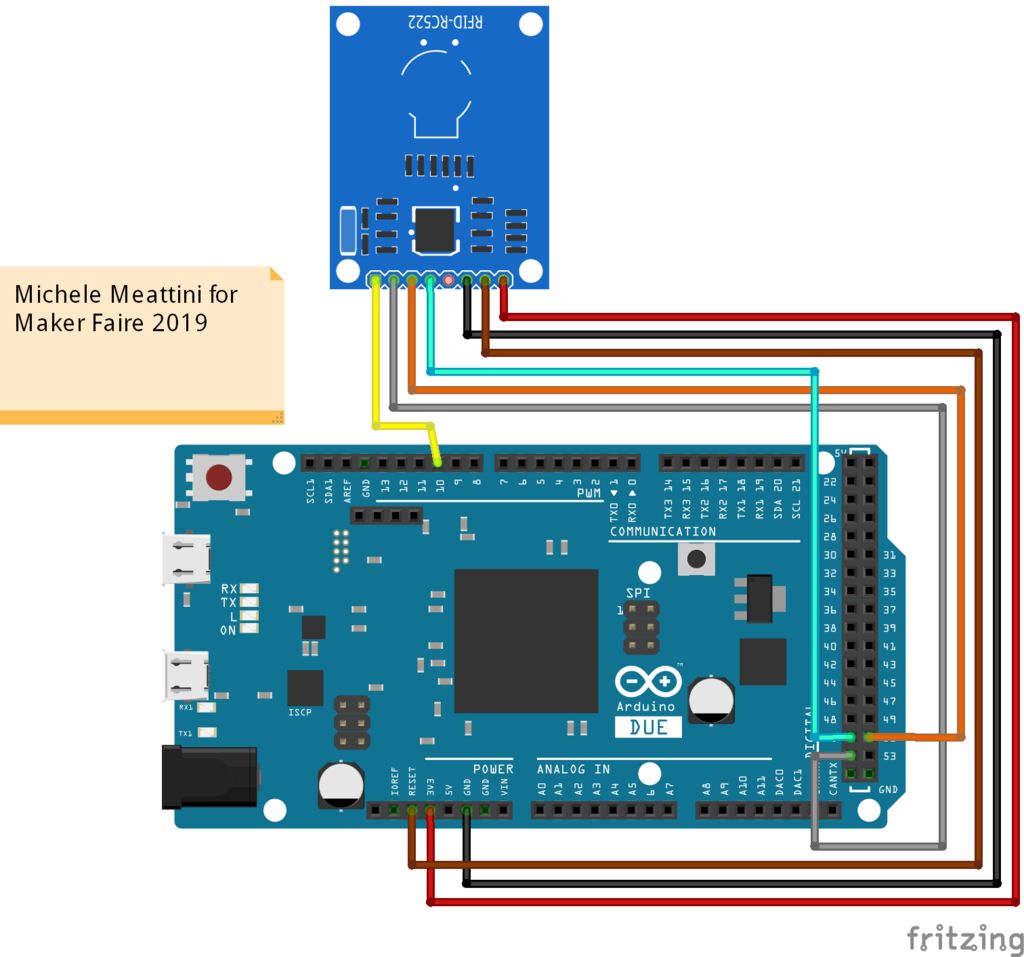
對于我們的項目,我們需要一個帶有支持HID(人機(jī)接口設(shè)備)協(xié)議的處理器的微控制器,以便它可以作為輸入設(shè)備(在這種情況下為鍵盤)進(jìn)入PC。
支持此HID類的微控制器是帶有 ATmega32U4 微處理器的處理器,因此您可以使用Arduino pro Micro,Arduino DUE,Arduino Leonardo或Arduino UNO,但是如果您需要通過在其上編寫合適的Bootloader來解鎖HID協(xié)議。
在本指南中,我將不解釋如何修改Arduino UNO,但如果您在Internet上查找,則會發(fā)現(xiàn)許多指南。
我將在該項目中使用Arduino Due。
首先要做的是上圖所示的電路,在操作過程中以錯誤模式進(jìn)行操作對于顏色要非常重要。在組裝階段,您可以了解哪些電纜連接不正確。
要做的鏈接是:
Pin 1-》 D10
Pin 2-》 D52
Pin 3-》 D51
Pin 4-》 D50
Pin 5-》無
Pin 6-》 GND
Pin 7-》重置
Pin 8-》 3,3V
步驟2:安裝Arduino DUE驅(qū)動程序并導(dǎo)入庫

在繼續(xù)之前,我們需要安裝Arduino Due卡驅(qū)動程序并導(dǎo)入允許我們使用RFID/NFC讀取器的庫。
首先打開Arduino IDE,連接我們的Arduino由于PC在編程端口上,并從選項卡菜單和COM端口中選擇板。如果您在此處的卡列表中未找到Arduino DUE,我將為您提供有關(guān)如何安裝驅(qū)動程序的鏈接。
如何安裝Arduino Due驅(qū)動程序
要做的就是導(dǎo)入允許我們讀取NFC/RFID標(biāo)簽的庫。
一旦您下載了zip文件,就可以將其導(dǎo)入到Arduino IDE中。該庫稱為MFRC522。
如何在Arduino IDE中安裝庫
另一步是導(dǎo)入鍵盤庫,這將使我們能夠?qū)rduino用作計算機(jī)中的鍵盤
然后下載“ Keyboard-Master” zip文件并像使用以前的庫一樣導(dǎo)入它。
第3步:讀取標(biāo)簽十進(jìn)制代碼
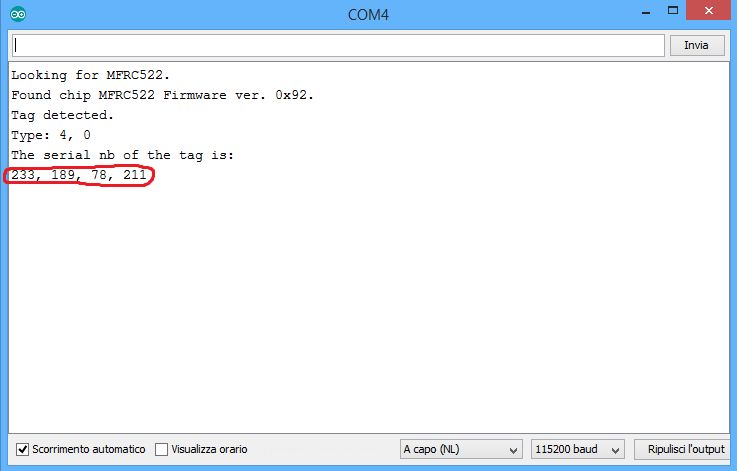
在導(dǎo)入庫后必須確定啟用哪個NFC標(biāo)簽才能訪問我們的PC。
因此,首先下載“ RFIDReadTag.zio”文件。
將其解壓縮并打開.ino文件,通過該文件,我們將能夠讀取RFID/NFC標(biāo)簽的十進(jìn)制代碼。
將Arduino連接到中央的編程端口
在Arduino上加載程序并打開串行監(jiān)視器。
然后傳遞要用來解鎖PC的NFC/RFID標(biāo)簽,并讀取串行中寫入的內(nèi)容監(jiān)視器。
將標(biāo)簽的序列號nb(紅色圓圈)保存在記事本中或?qū)懺诩埳希员阋院髮⑵湓O(shè)置為登錄名。
步驟4:在最終程序中設(shè)置十六進(jìn)制代碼和密碼

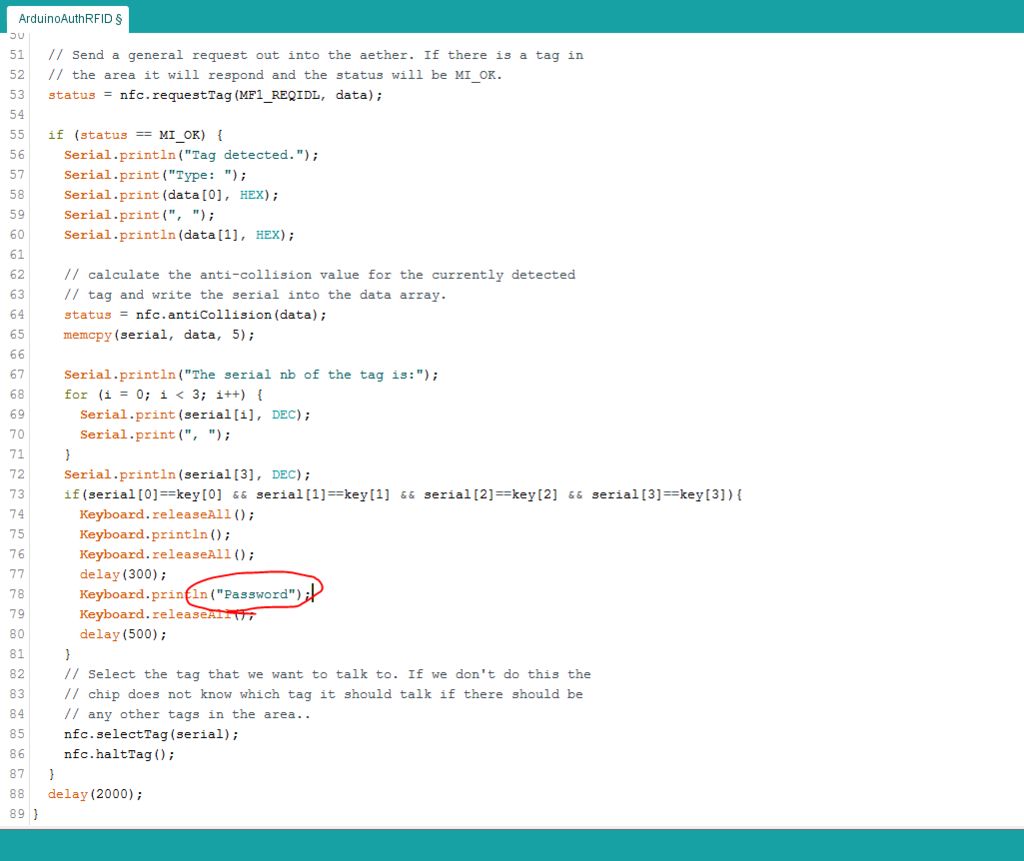
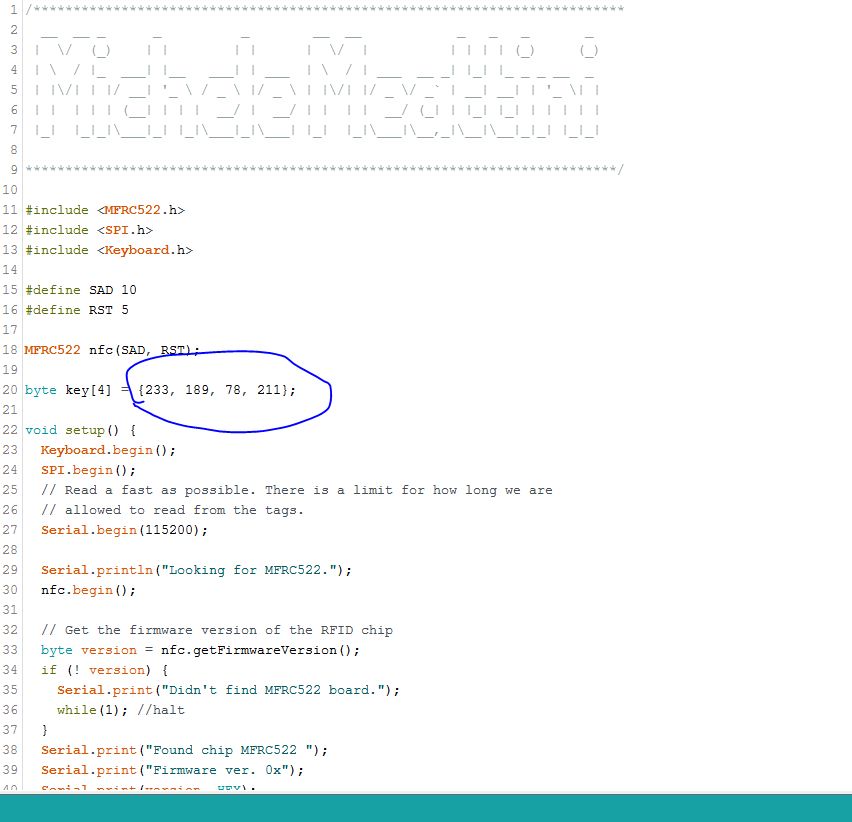
最后一步是導(dǎo)入將PC的代碼和密碼添加到arduino程序中。
我們應(yīng)該設(shè)置為,當(dāng)rfid閱讀器讀取標(biāo)簽的代碼時,然后通過鍵盤庫在計算機(jī)的記事本中寫入密碼。
p》
如果您使用的是Windows 10,需要執(zhí)行的操作下載ArduinoAuthRFID.zip;如果您使用的是Windows,則需要下載ArduinoAuthRFID_Windows8 8打開ino文件。
接下來,您需要用之前保存的十進(jìn)制代碼替換照片中的藍(lán)色字段,并在紅色字段中使用密碼來解鎖PC。 (在Windows 8上,您需要按Enter兩次以訪問密碼屏幕,而在Windows 10上,只需一次,此代碼對于Windows8.1就緒。)
將代碼上傳到Arduino。
從arduino上拔下micorusb并將插頭連接到本地端口(參見圖片),該Arduino端口將能夠作為鍵盤在PC上寫入。
要點(diǎn),您要做的就是通過關(guān)閉PC,然后重新打開,然后由他解鎖來嘗試整個操作!
責(zé)任編輯:wv
-
PC
+關(guān)注
關(guān)注
9文章
2097瀏覽量
154412 -
nfc
+關(guān)注
關(guān)注
59文章
1627瀏覽量
180726 -
Arduino
+關(guān)注
關(guān)注
188文章
6474瀏覽量
187435
發(fā)布評論請先 登錄
相關(guān)推薦
CI522 NFC刷卡電動車儀表方案


普通NFC標(biāo)簽和NFC抗金屬標(biāo)簽有什么區(qū)別呢? #NFC標(biāo)簽 #抗金屬標(biāo)簽
NFC點(diǎn)對點(diǎn)模式傳輸
OPA735加OPA333,怎樣用TINA TI去仿真?
stm32f100怎樣用重映射功能?





 怎樣用NFC芯片解鎖PC
怎樣用NFC芯片解鎖PC










評論